「LINE公式アカウントのベーシックIDはどこにある?」
「ベーシックIDを検索しやすいものに変更したい」
LINE公式アカウントを運用するうえで、このようなお悩みはありませんか?
ベーシックIDは、LINE公式アカウントを友だち追加する際に利用するため、確認方法は把握しておきたいところです。
この記事では、LINE公式アカウントのベーシックIDの調べ方や、プレミアムIDとの違い、ベーシックIDの変更方法を解説します。お困りの方はぜひ参考にしてください。
LINE公式アカウントのベーシックIDの調べ方
LINE公式アカウントのベーシックIDは、スマートフォン、パソコンともに管理画面から確認できます。
はじめに、パソコンでベーシックIDを調べる方法と、スマートフォンでベーシックIDを調べる方法をチェックしましょう。
パソコンでベーシックIDを調べる方法
パソコンでLINE公式アカウントのベーシックIDを調べる方法は以下の通りです。
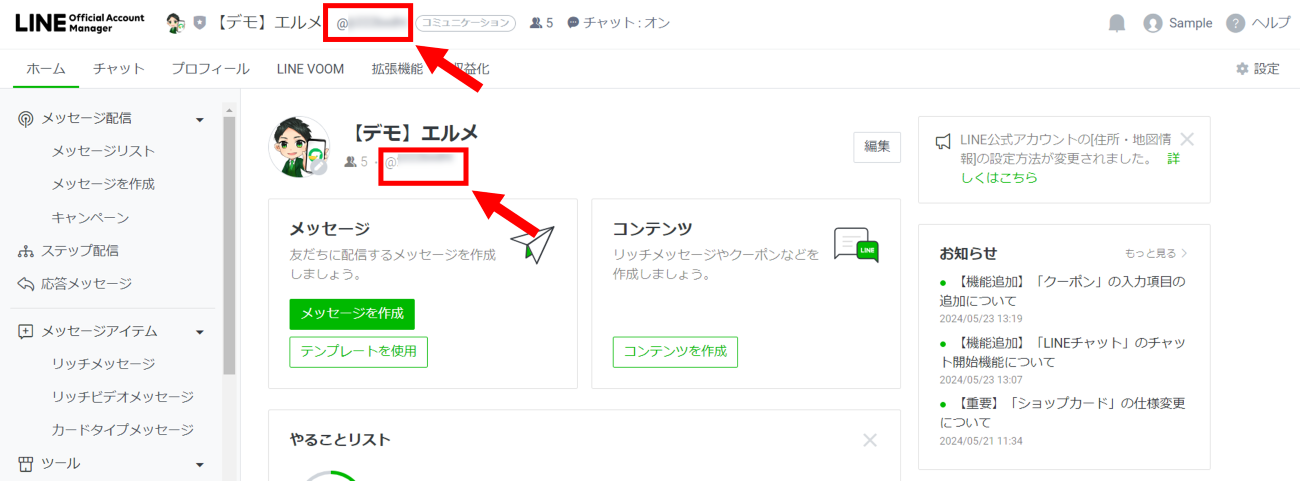
LINE公式アカウントの管理画面(LINE Official Account Manager)にログインします。
画面上部、または画面中央寄りにあるアカウント名の下の英数字がベーシックIDです。
ベーシックIDは「@~」とアットマークからはじまります。
スマホでベーシックIDを調べる方法
スマートフォンでLINE公式アカウントのベーシックIDを調べる方法は以下の通りです。
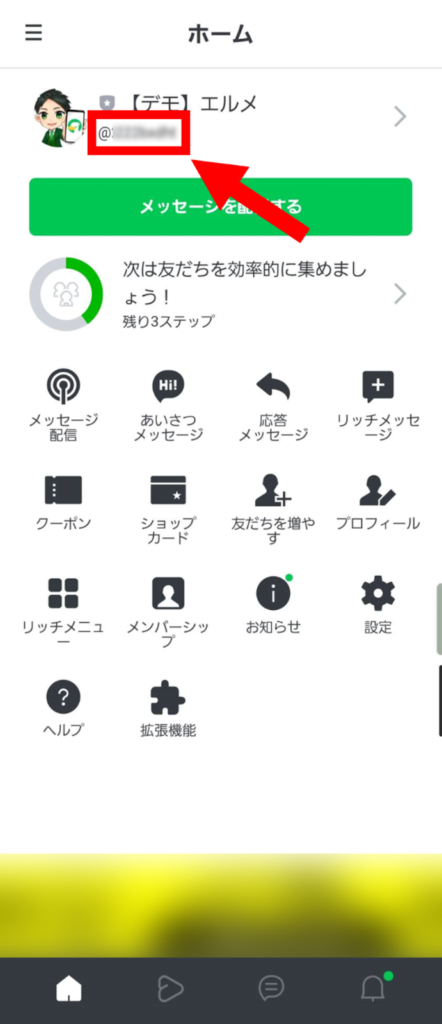
LINE公式アカウントのスマートフォン版管理アプリにログインします。
画面上部に表示されている「@~」の英数字がベーシックIDです。
LINE公式アカウントのベーシックIDとプレミアムIDの違い
| ベーシックID | プレミアムID | |
| 月額料金 | 0円 | ・110円/月額・1,212円/年額※iOSアプリから購入する場合、手数料などが上乗せされる |
| IDの文字列 | ランダム(@+3桁の数字+5桁の英字) | 指定可能(@+4文字以上18文字以内)※大文字は使用不可※半角英数字と記号「.」「_」「ー」のみ利用可能 |
| 発行のタイミング | LINE公式アカウント開設時 | プレミアムIDの購入 |
LINE公式アカウントのベーシックIDとプレミアムIDの違いは表の通りです。
ベーシックIDはLINE公式アカウント開設時に自動生成されるもの、プレミアムIDは好きな英数字を設定できるものです。
ユーザーが覚えやすい、検索しやすいIDに設定できるため、ID検索を有効にする場合はプレミアムIDを利用すると良いでしょう。
なお、アカウントの運用戦略によっては、IDの種類だけでなく、そもそも目的やターゲットに応じてアカウント自体を複数使い分けることも効果的です。
LINE公式アカウントを複数作成する方法については、こちらの記事をご覧ください。
LINE公式アカウントのベーシックID/プレミアムIDは変更できない
LINE公式アカウント開設時に自動生成されるベーシックIDは、自分で変更することができません。
自身で任意のIDに設定したい場合は、月額または年額でプレミアムIDを購入する必要があります。
また、一度設定したプレミアムIDも後から変更できないため、IDとなる英数字は慎重に検討しましょう。
ベーシックIDからプレミアムIDへ変更する方法
ここでは、LINE公式アカウントのベーシックIDをプレミアムIDに変更する手順をご紹介します。
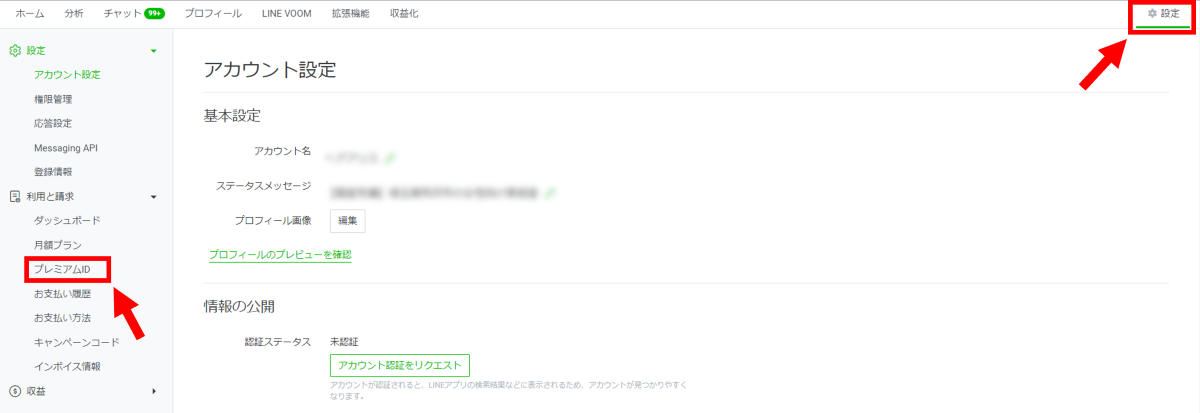
LINE公式アカウントの管理画面にログインし、画面右上の「設定」をクリック。「プレミアムID」の設定画面へ移動します。
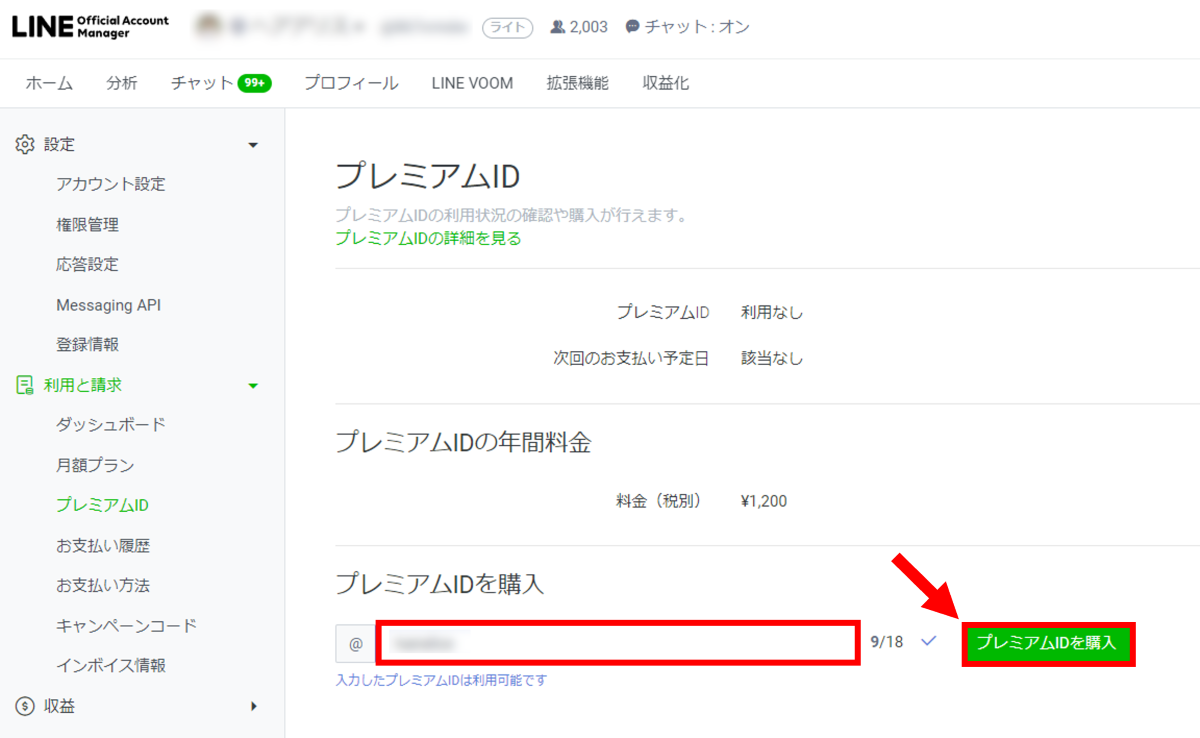
「プレミアムIDを購入」の欄に希望するIDを入力してみましょう。利用可能であることを確認し、緑の「プレミアムIDを購入」のボタンをクリックします。
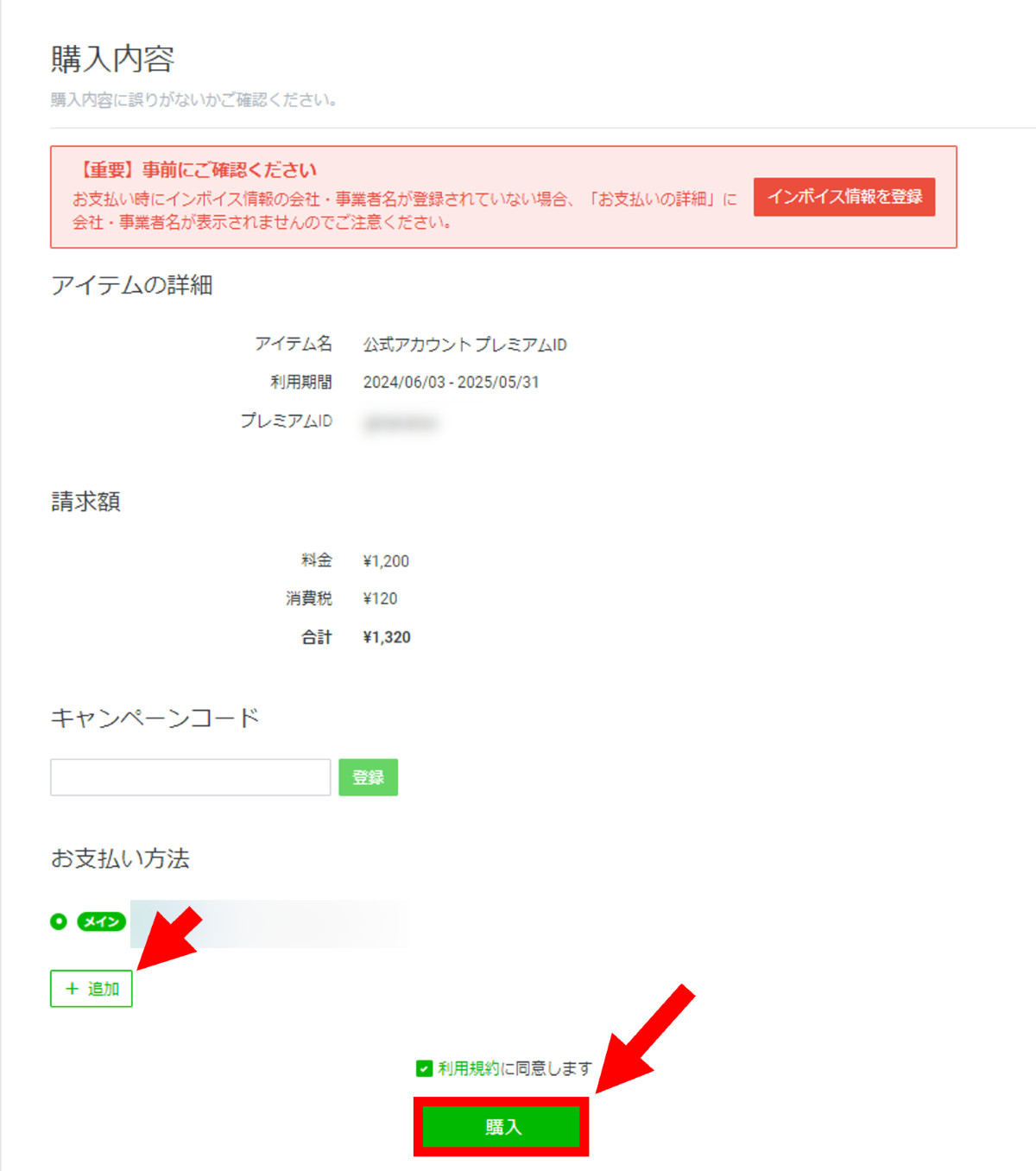
確認画面が表示されました。お支払い方法の登録がないと購入できないため、初めての方はお支払い方法を追加しましょう。最後に利用規約に同意のチェックを入れ、「購入」をクリックすれば完了です。
なお、以下の記事ではLINE公式アカウントのプレミアムIDのメリットや利用規約などについて詳しく解説しています。プレミアムIDを取得すべきかお悩みの方は参考にしてください。
-2-160x90.png)
LINE公式アカウントのベーシックIDでID検索ができない原因
LINE公式アカウントのベーシックIDが検索できない場合、考えられる主な原因は以下の通りです。
- 認証済みアカウントでない
- ID検索されない設定になっている
ID検索されない設定になっている場合の対処法は、以下の記事をご覧ください。表示・非表示の設定方法を解説しています。

ID検索設定ができるのは認証済みアカウントのみ
ID検索の設定画面さえ表示されない場合、認証済みアカウントでない可能性が高いです。
ID検索の設定ができるのは認証済みアカウントのみのため、検索結果に表示させたい方は、まずLINE公式アカウントを認証済みアカウントに設定しましょう。
以下の記事では、認証済みアカウントのメリットデメリット、審査申請時の注意点などを詳しく解説しています。ぜひ認証済みアカウントについて理解を深め、活用を検討してみてください。

まとめ|LINE公式アカウントのベーシックIDは管理画面で確認
LINE公式アカウントのベーシックIDは、パソコン、スマートフォンともに管理画面から簡単に調べられます。ベーシックIDはLINE公式アカウント開設時に自動生成され、変更はできません。
ID検索を活用したい場合は、月額110円または年額1,212円のプレミアムIDを購入すると良いでしょう。プレミアムIDなら任意の英数字を設定できます。
なお、LINE公式アカウントの拡張ツール「L Message(エルメ)」では、LINE公式アカウントの運用を効率化する便利な機能を、無料プランから提供しています!
友だち集めやメッセージ配信、決済、分析まで、ほしい機能が揃っていますので、ぜひ無料でお試しください。







